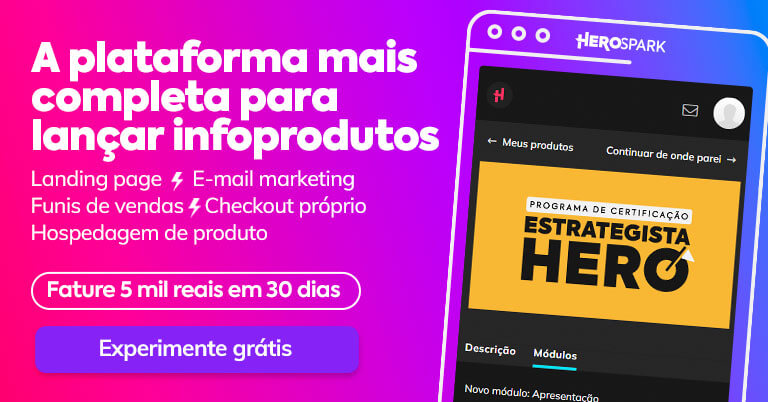19 de abril de 2018
19 de abril de 2018
A captura de tela sem dúvida é uma ferramenta muito útil quando precisamos registrar algo que acontece em tempo real no computador, salvar de forma rápida alguma imagem ou até mesmo transformar um texto em imagem para facilitar o compartilhamento. Enfim, são inúmeras as possibilidades que a captura de tela proporciona no ambiente online.
E se você é um daqueles usuários fiéis da ferramenta de captura de tela, vai adorar descobrir que realizar a captura no computador nem sempre precisa envolver a famosa combinação do teclado Print Screen ou o Paint.
Atualmente, existem milhares de ferramentas que podem ser adicionadas como extensão no Google Chrome, Edge, Mozilla Firefox… Ou utilizadas online para auxiliar na tarefa de recortar uma área selecionada e salvá-la no computador.
Também pode ser do seu interesse: Conheça 3 ferramentas de produtividade para melhorar a sua empresa
Mas, antes de prosseguir com as dicas de ferramentas, o que seria exatamente a captura de tela?
O que você vai ler nesse artigo?
O que é uma captura de tela?
A captura de tela, como o próprio nome diz, consiste na reprodução em forma de imagem aquilo que está nas telas de desktops ou dispositivos mobile. Ao contrário da gravação de tela, que gera a gravação em formato de vídeo, a captura gera imagens comumente em formato JPEG, PNG. GIF e HTML (uma URL de imagem para ser visualizada em navegadores).
No computador, existem pelo menos três ferramentas de fábrica que possibilitam realizar a captura de tela. São elas: o atalho no teclado Print Screen, localizada geralmente acima da área de números do lado direito; o programa Paint; e a mais eficiente delas, a Ferramenta de Captura, que permite selecionar em formato quadrado ou retangular a área que se deseja salvar.
Todas essas ferramentas são de fácil utilização. No entanto, elas apresentam algumas limitações como, por exemplo, ser somente possível salvar a área visível da tela. Dessa forma, em muitos casos é necessário improvisar para obter as informações de uma tela completa.
Conheça também opções de captura de tela em vídeo: Gravador de tela: 6 programas que você deveria conhecer
Então se você quer descobrir quais ferramentas utilizar para fazer captura de tela no computador, confira essas dicas:
Como fazer captura de tela com extensões
1. LightShot
Esta que é de longe considerada a melhor opção para realizar a captura de tela, funciona como uma extensão no Google Chrome. Por meio desse programa é possível fazer upload de imagens diretamente na área de trabalho. Além disso, ele oferece a possibilidade de salvar a tela inteira, editar a área de captura e compartilhar em redes sociais.
A ferramenta LightShot está disponível tanto em forma de extensão, quanto para sistema IOS, Android, e Windows.
2. Full Page Screen Capture
A ferramenta Full Page Screen Capture resenta uma fácil opção para aqueles que desejam capturar uma página inteira do computador com apenas alguns cliques. Basta baixar e instalar essa extensão no navegador e pronto!
Quando precisar salvar alguma imagem é só identificar o ícone de uma câmera ao lado esquerdo no navegador e realizar o upload.
No momento essa ferramenta somente está disponível para o navegador Google Chrome.
3. Awesome Screenshot
Muito utilizada em vários navegadores, essa ferramenta possibilita fazer capturas de tela somente de uma área selecionada ou de uma página inteira mesmo que esta possua barra de rolagem. Também é possível fazer algumas pequenas edições, característica super importante para manter o sigilo de determinadas informações.
Um exemplo disso, são as opções de blur e marcação de destaque de informações. Apesar disso é uma ferramenta visual muito simples de ser utilizada.
Atualmente o Awesome Screenshot está disponível para navegadores Google, Mozilla Firefox e Safari.
Como fazer captura de tela com ferramentas online
1. WeB Capture Net
Que na web existem inúmeras ferramentas para facilitar a nossa vida todo mundo sabe, mas aposto que não conhecia a Web Capture Net. Essa é uma ferramenta online que proporciona capturas de telas a partir de seu link. Ou seja, não é preciso baixar ou instalar nada, sendo possível salvar em PDF, JPEG, SVG e HTML.
2. Snapito
O Snapito, assim como o Web Capture Net, é uma ferramenta online em que é possível capturar a tela do computador de forma online. Mas, além de salvar nos formatos PDF, JPEG, SVG e HTML, a plataforma também permite compartilhamento no Pinterest e opção de link curto para enviar a outras pessoas.
Você também pode se interessar por: Programa para fazer vídeo aulas: dicas para gravar e editar
Como fazer captura de tela com softwares
1. Fast Stones
Esse é um software super indicados para aqueles que sempre precisam ter uma ferramenta completa a mão para solucionar um probleminha ou outro. Com ele é possível, além de download da imagem, fazer rápidas edições, anotações, destaque de informações, inserção de textos.
Embora esteja disponível apenas para Windows, o Fast Stones se adequa bem a todos os navegadores.
2. Snagit
O Snagit proporciona capturas de tela rápidas e de alta qualidade, com apenas um clique é possível obter o registro que é visível na tela do computador. Fácil de usar, sendo ideal quem precisa capturar um pequeno recorte ou a tela inteira. Também dispõe de uma área para edições rápidas para destacar elementos e informações, aplicar filtros, inserir observações e notas.
3. Screepresso
O Screepresso é uma ferramenta gratuita que oferece opções de captura de tela rápidas nos formatos PDF, JPEG, SVG e HTML. Além disso, através dele é possível compartilhar a imagem nas redes sociais.
Você também pode ser interessar por: Conheça 5 ferramentas para detectar plágio online grátis
Agora que você já sabe como fazer captura de tela em seu computador e quais ferramentas usar, que tal experimentar alguma dessas opções? Não esqueça de contar para nós como foi sua experiência!
Categorias